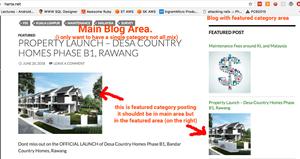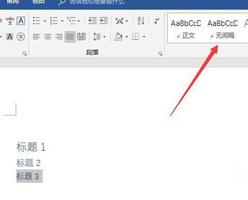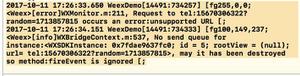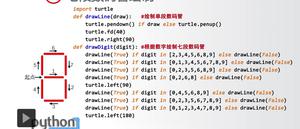word页数怎么设置?

Word文件如何设置打印指定的页数
Word文件有很多页数,在打印的时候,不是全部需要打印,该怎么设置指定页数呢?以下是我为您带来的关于Word文件设置打印指定的页数,希望对您有所帮助。
Word文件设置打印指定的页数
1、Word文档和Excel表格的打印有些差异,没有显示打印页码的选择项,打开需要打印的Word文档,点击“文件”(如图);
2、接下来可看到左边一列的“打印”(如图);
3、点击打印,进入打印设置(如图);
4、点开“打印所有页”旁边的下拉键,可选择打印所有页或是打印当前页(如图);
5、要选择打印的页码,可在“页数”中输入,输入“1,3,6”即打印第一页、第三页和第六页(如图);
6、输入“5-9”即打印第五页到第九页(如图);
7、输入“5-”即打印第五页到最后一页(如图)。
以上就是word设置打印参数的教程,设置以后就可以按照我们的要求打印了。
猜你喜欢:
1. word怎么打印指定页
2. Word2010如何设置文档的打印份数
3. word中如何设置页数
4. word如何自定义默认打印纸张大小
5. 如何解决word不能打印预览以及进行页面设置
怎么设置word的页数
先把文件进行分节,然后在每一节里面根据需要进行插入页眉和页脚的操作:
1、打开Word文档窗口,切换到“插入”功能区。在“页眉和页脚”分组中单击“页脚”按钮,并在打开的页脚面板中选择“编辑页脚”命令
2、“编辑页脚”命令
3、当页脚处于编辑状态后,在“页眉和页脚工具”功能区“设计”选项卡的“页眉和页脚”分组中依次单击“页码”→“页面底端”按钮,并在打开的页码样式列表中选择“普通数字1”或其他样式的页码即可
如果想在页眉中加页码,操作同上。
word页数怎么设置
点击页码选项设置。
点击文档里面的插入工具栏。在插入工具栏里面找到页码这个选项,点击旁边的下拉按钮。届时就会弹出页码的设置,然后选择页码的位置,再点击下面的页码进入到下一个页面。接着在样式里面选择页码的样式,并选择页面的应用范围,最后点击确定即可。
word用途:使用MicrosoftOfficeWord创建和编辑信件,报告,网页或电子邮件中的文本和图形。
word文档怎么加页数
word文档加页数可以在文档插入选项中进行添加,具体方法如下:
1、首先双击打开一个word文档。
2、打开之后,点击上方的【插入】选项。
3、在插入页面中,找到空白页,点击一下即可插入一页,需要几页点击几下即可。
以上是 word页数怎么设置? 的全部内容, 来源链接: utcz.com/wiki/803207.html